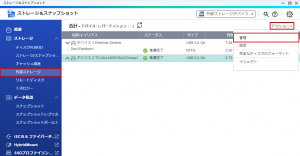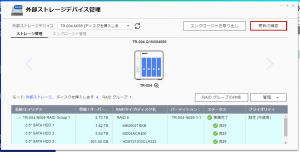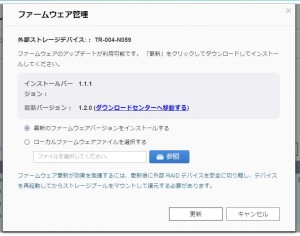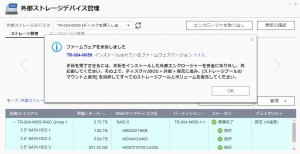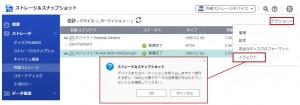アンサーID : 013784
TRシリーズのファームウェア更新手順(FW5.1.x以降の場合)
TRシリーズのファームウェアは以下の手順にて更新が可能です。
1.NAS管理画面(WebUI)に管理者としてログインする
2.ストレージ&スナップショット>外部ストレージ>画面右上のアクションより[管理]を選択
3.画面右上の[更新の確認]を選択
4.ファームウェア管理画面にて自動更新若しくは手動更新どちらかの手順でファームウェア更新を行う
■自動更新を行う場合
1)[最新のファームウェアバージョンをインストールする]を選択した状態で「更新」を押下
2)更新中の画面に切り替わるので完了するまで待機する
■手動更新を行う場合
1)QNAP社のダウンロードページにて最新版のファームウェアイメージをダウンロードする
2)[ローカルファームウェアファイルを選択する]を選択
3)[参照]からダウンロードしたファームウェアファイルをアップロードし[更新]を選択
4)更新が完了するまで待機する
5.「ファームウェアを更新しました」のポップアップが表示されたら[OK]を選択
6.外部ストレージ>画面右上のアクションより[イジェクト]を選択しNAS-TR間でデータの送受信をしていないことを確認したうえで[OK]を押下
7.外部ストレージ画面からTRの表示が消えたことを確認したうえでTR本体の電源ボタンで電源を切る
8.TR本体の電源ボタンを押下し再起動する
Last update: 2024/05/21